Temas relativos
[MyASUS para Windows] ¿Cómo instalar MyASUS?
Antes de instalar MyASUS, primero debe verificar si en su ordenador se instaló el controlador ASUS System Control Interface. Luego podrá comenzar a instalar MyASUS.
- Escriba y busque [Administrador de dispositivos] en la barra de búsqueda de Windows ①, luego haga clic en [Abrir] ②.

- Clique en la flecha junto a [Dispositivos del sistema] ③, luego confirme si el controlador [ASUS System Control Interface] está instalado ④. (Existe la versión V1 o V2, según los diferentes modelos, y las opciones admitidas en MyASUS están determinadas por esta versión del controlador).
Si se instaló este controlador en su ordenador, vaya al capítulo siguiente para saber cómo instalar MyASUS.
Si su ordenador aún no tiene instado este controlador, vaya al siguiente paso para descargarlo e instalarlo en el web de soporte de ASUS.
- Descargue e instale el controlador ASUS System Control Interface desde el web de soporte de ASUS. Aquí puede obtener más información sobre cómo buscar y descargar controladores.
Si no encuentra el controlador ASUS System Control Interface en el web de soporte de ASUS de su modelo de ordenador, significa que su ordenador no es compatible con la mayoría de las funciones de MyASUS. Aquí puede obtener más información: [MyASUS para Windows] ¿Por qué solo puedo ver la función "Atención al cliente" en la aplicación MyASUS?.
Siga los siguientes pasos para buscar e instalar la aplicación MyASUS:
Nota: se requiere Windows 10 RS3 o una versión posterior.
- Busque y abra Microsoft Store desde el menú Inicio en la parte inferior izquierda.
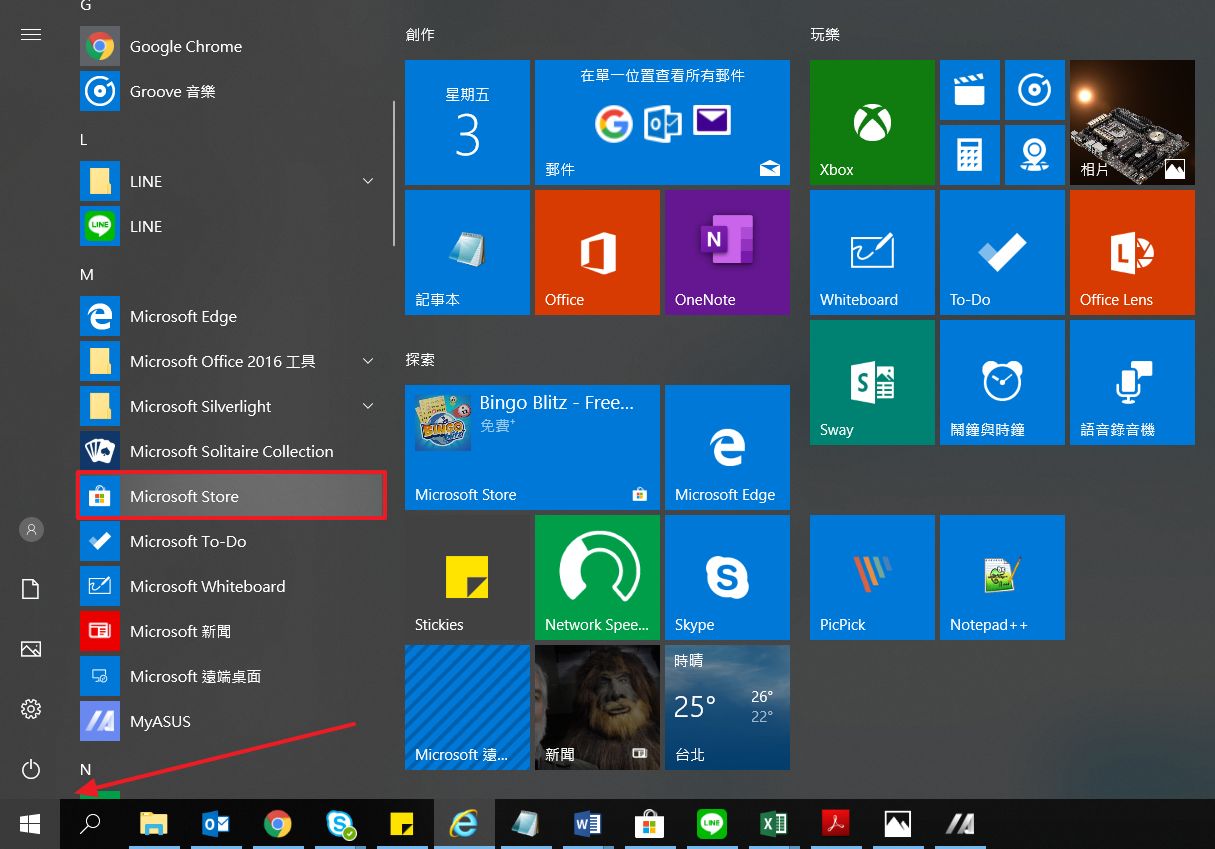
- Desde la opción Búsqueda en la esquina superior derecha, haga clic y escriba "MyASUS".
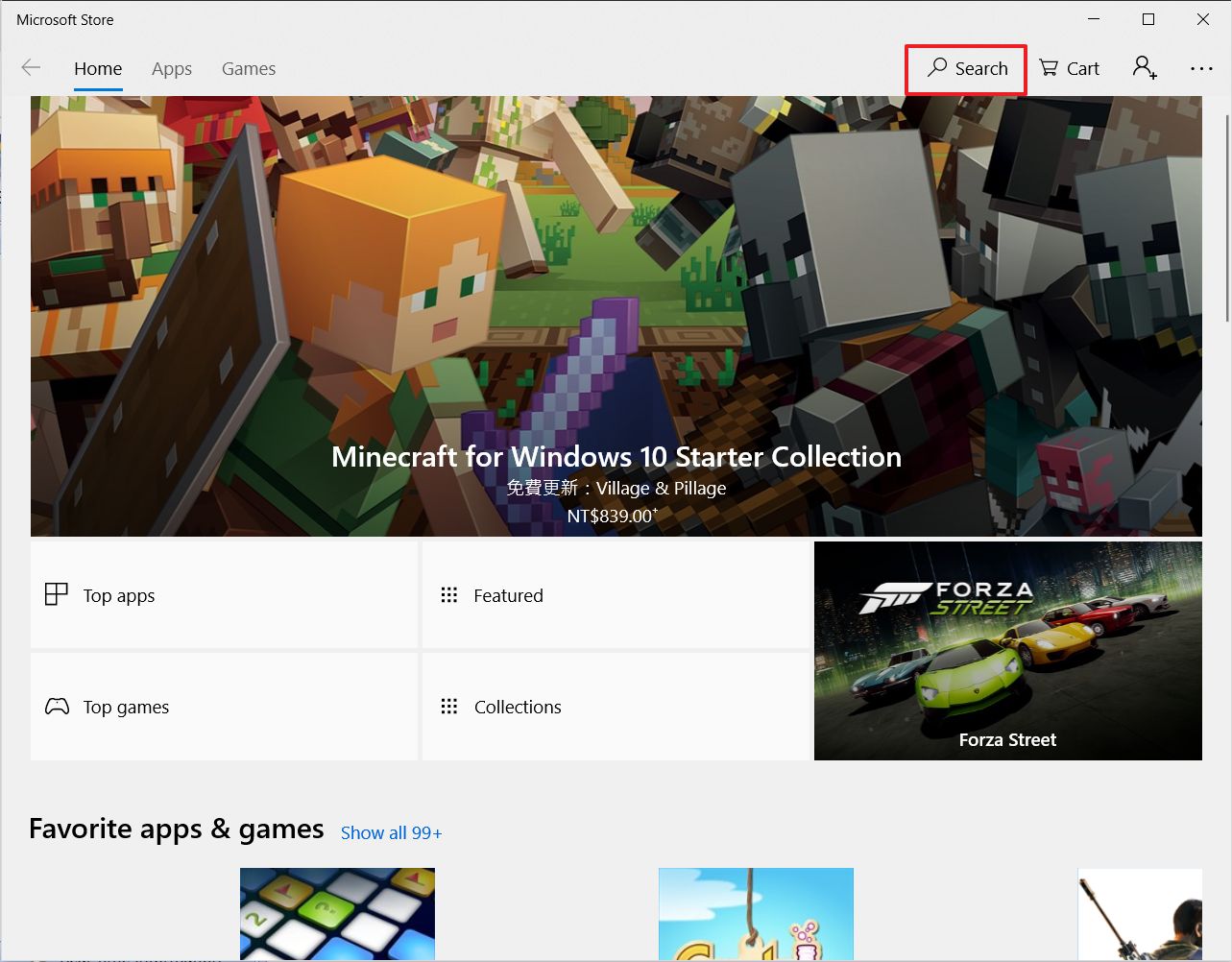
- Haga clic en Instalar para iniciar la descarga e instalación de MyASUS.
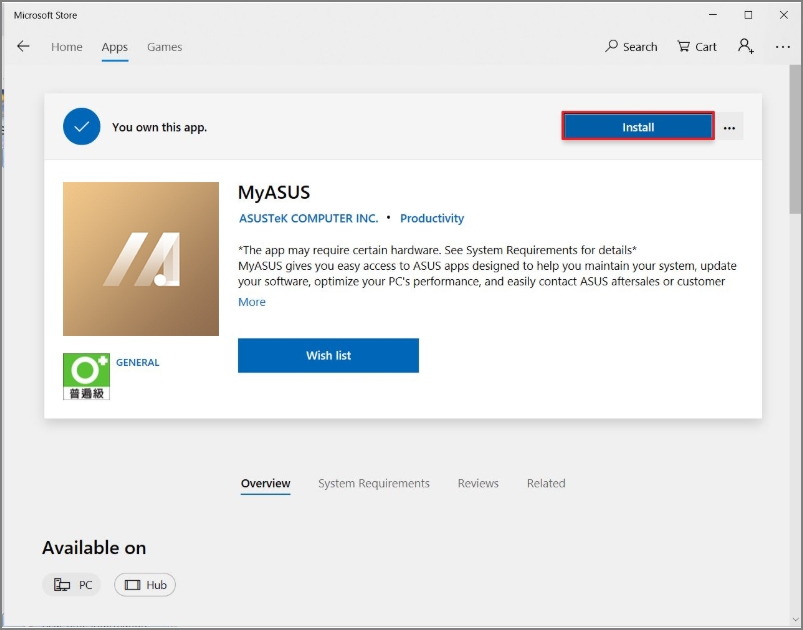
- Espere hasta que finalice la descarga y la instalación.
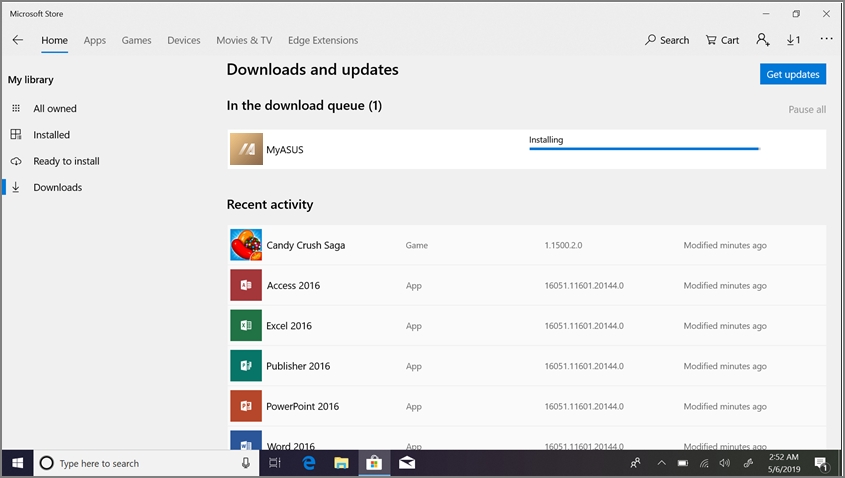
- Una vez finalizada la instalación, encontrará la ventana emergente en la parte inferior derecha.
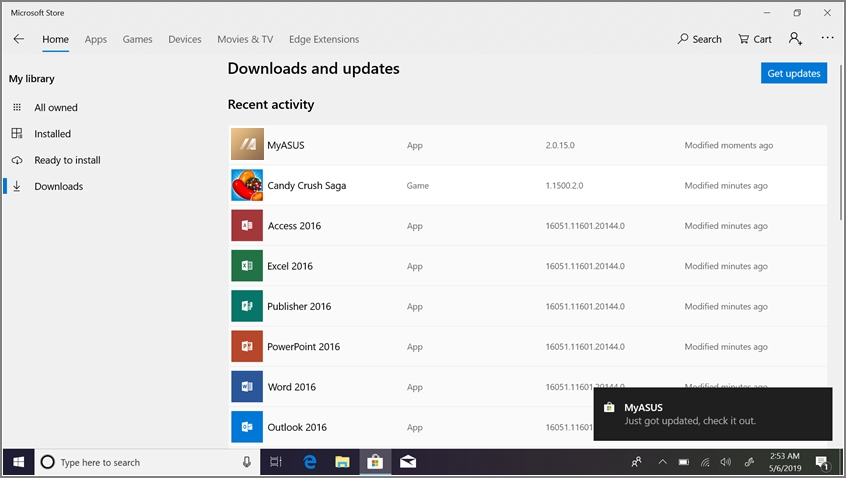
Descargue ahora la app MyASUS para experimentar un servicio completo. Haga click abajo!
